Když se v prohlížeči Google Chrome objeví hláška „Spravováno vaší organizací“, znamená to, že některá nastavení tohoto prohlížeče jsou řízena prostřednictvím systémových zásad. Tato situace může nastat, pokud používáte Chromebook, počítač s Windows nebo Mac, který je spravován vaší organizací. Ovšem i jiné aplikace ve vašem zařízení mohou do těchto zásad zasahovat.
Co se skrývá za pojmem „správa“ prohlížeče Chrome?
Správa je nástroj, který administrátorům umožňuje kontrolovat a upravovat nastavení prohlížeče Chrome. Pokud používáte například firemní Chromebook nebo prohlížeč Chrome na pracovišti, váš zaměstnavatel má možnost nastavit rozsáhlý seznam pravidel, která ovlivňují chování a fungování Chromu.
Firemní zásady mohou například definovat výchozí domovskou stránku, která je pro uživatele neměnná, regulovat možnost tisku nebo zcela zakázat přístup k určitým webovým stránkám. Na Chromebooku mohou tyto zásady ovlivňovat nastavení od časového limitu pro uzamčení obrazovky až po přístup k USB zařízením z webových aplikací. Stejně tak mohou organizace přes zásady vnucovat instalaci rozšíření do prohlížeče Chrome.
Chrome není jediný software, který lze tímto způsobem spravovat. Správci IT mohou například pomocí zásad skupiny ovládat i operační systém Windows a software pro správu mobilních zařízení (MDM) umožňuje správu iPhonů.
I když nemám žádnou organizaci…
Někdy se může tato zpráva objevit i tehdy, když Chrome není pod správou žádné organizace. To je důsledek změny provedené v Chromu verze 73. Jestliže jakýkoliv program nainstalovaný v systému nastaví firemní zásady, které ovlivňují fungování prohlížeče Chrome, zobrazí se tato hláška i v případě, kdy prohlížeč není spravován organizací jako takovou.
Někdy může být tato zpráva způsobena legitimním softwarem. Po 3. dubnu 2019 se zdá, že mnoho uživatelů se s touto zprávou setkalo v důsledku softwaru, který měli v systému nainstalovaný. Samozřejmě je také možné, že malware v systému provádí změny v nastavení prohlížeče Chrome. Nemusíte propadat panice, nicméně Google zobrazuje tuto zprávu, abyste věděli o potenciálních změnách a mohli se na situaci podívat blíže.
Jak zjistit, zda je Chrome spravován?
Existuje několik míst, kde můžete ověřit, zda je váš prohlížeč Chrome pod správou. Pokud otevřete nabídku prohlížeče Chrome, v dolní části se objeví nápis „Chrome je spravován vaší organizací“ (pod volbou „Ukončit“), pokud je prohlížeč spravován.
Stejná zpráva se objeví také na stránce O prohlížeči Google Chrome (Nabídka > Nápověda > O aplikaci Google Chrome). Opět uvidíte text „Váš prohlížeč je spravován vaší organizací“.
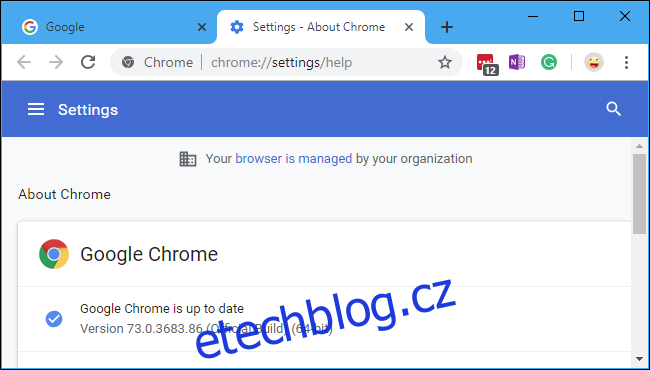
Další podrobnosti naleznete na stránce chrome://management. Stačí tuto adresu zadat do adresního řádku prohlížeče Chrome.
Pokud se na této stránce dozvíte, že Chrome není spravován žádným administrátorem, a přesto se v rozhraní prohlížeče zobrazuje zpráva o správě, pak je velmi pravděpodobné, že některý software ve vašem systému mění nastavení prohlížeče Chrome prostřednictvím zásad.
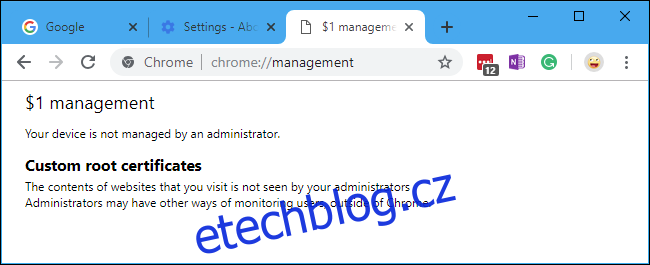
Jaké nastavení je pod správou?
Chcete-li zjistit, jaké konkrétní zásady ovlivňují váš prohlížeč Chrome, přejděte na stránku chrome://policy. Stačí tuto adresu zadat nebo zkopírovat a vložit do adresního řádku prohlížeče Chrome.
Zobrazí se seznam jak zásad nastavených softwarem ve vašem systému, tak i případné zásady nastavené vaší organizací. Kliknutím na název každé zásady si můžete zobrazit podrobné technické informace na webu Google. Jestliže se zde zobrazuje zpráva „Nejsou nastaveny žádné zásady“, pak Chrome ve vašem systému není nijak ovlivňován.
Na uvedeném snímku obrazovky vidíme, že je nastavena zásada „ExtensionInstallSources“, ale bez specifické hodnoty. To by mělo znamenat, že nic nedělá, a je trochu zvláštní, že se v seznamu vůbec objevuje. Pravděpodobně to není důvod k obavám, ale zpráva o správě je obtěžující.
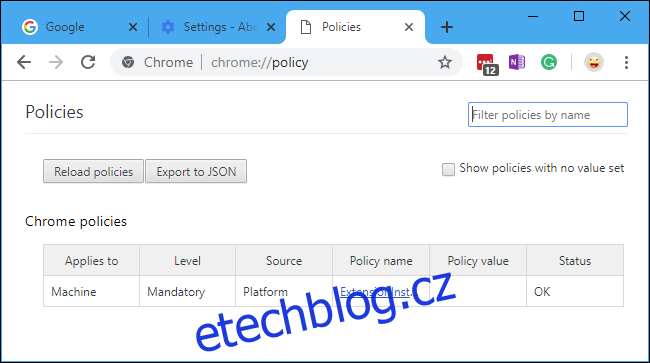
V ideálním případě by Google měl tuto zprávu v budoucnu učinit více informativní a dát uživatelům snadný způsob, jak odstranit softwarově aplikované zásady z prohlížeče Chrome.
Zdá se, že „odborníci na produkty“ v komunitě podpory Chrome často doporučují stáhnout „Chrome Policy Remover“ k odstranění těchto zásad. Nicméně, nemůžeme doporučit stahování a spouštění neznámých souborů z náhodných účtů na Disku Google. Někteří uživatelé Chromu navíc hlásili, že tento nástroj jejich problém stejně nevyřešil.